
推しがWithLIVEをするオタク用の記事
追記(2021/04/10):トーク中の自分の画面を消す方法について追記。あと、トーク終了後の挙動が違っていたので修正。

オタクのみんなー! 元気に推し事してますかー?
私の推しは去年の9月からWithLIVEを不定期にしているんですけど、この新しい推し事の形でQoLが上がっています。
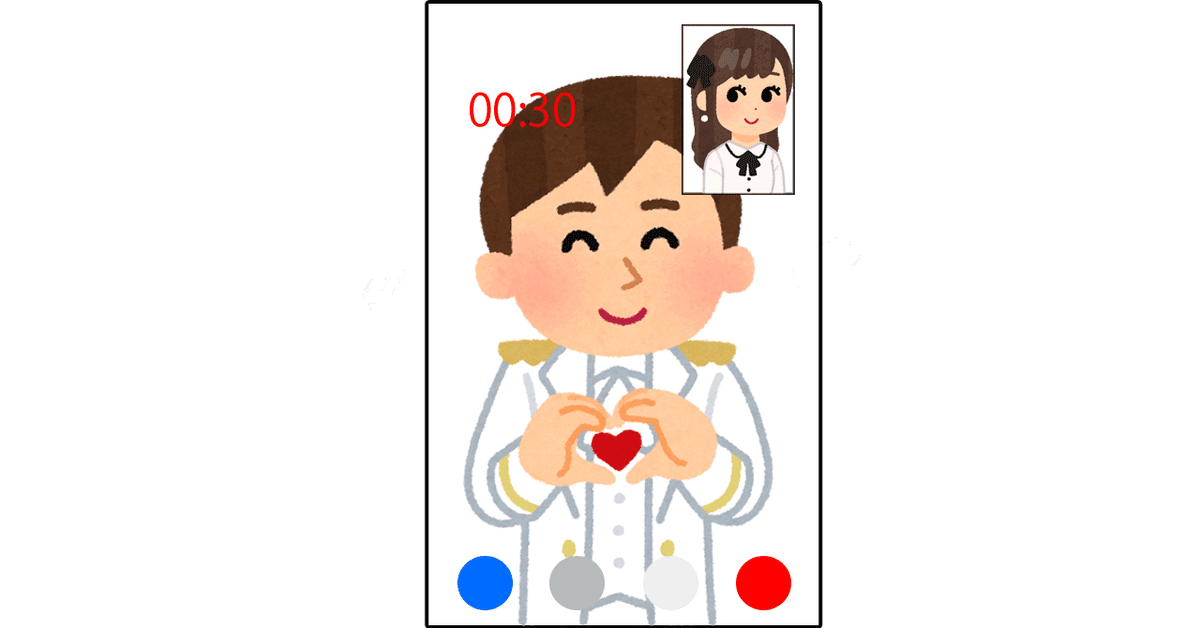
※上の画像はイメージです
ここではWithLIVEを3回(ただし枠数は2桁)やったWithLIVEルーキーの私が、推しと楽しくWithLIVEでお話するためにしているあれこれをまとめたいと思います。
この記事で扱わないこと
・「WithLIVEとは何か」→公式のはじめての方へを見てください。ざっくりいうとポイントでアーティスト・アイドルなどのキャストさんたちの時間(枠)を予約して、1対1でビデオ通話するできるサービス&アプリです。
なお、トークの内容は録画・監視されていることをゆめゆめお忘れなきよう。
・「WithLIVEのアプリの初期設定」→忘れました。Twitterで会員登録して、電話番号を入力して、SMSで認証コードがきたような。あと、この前iPhoneを6sから12miniに機種変したのですが、そのときは特に何もせずそのまま使えました。
・「WithLIVE Meet&Greet(ミーグリ)」とかの姉妹アプリ→私は青いアイコンのWithLIVEしか使ったことが無いですが、ビデオ通話部分は大体同じなんじゃないでしょうか。
・シリアルコードを使った枠の予約方法→やったことがないからわかりません。公式のはじめての方へを見てください。
・録画やスクショなど禁止されていること→キャストさんによってはスクショはOKな方もいらっしゃる「らしい」のですが、サービスとしては推奨していないそうです。
実際やろうとすると強制終了・予約できなくなると必読事項に書いてあるので怖くてできません。
WithLIVEの簡単な使い方
・アプリをインストールする
省略。
・ポイントを買う(特典コードで枠を取る場合は不要らしい)
ポイントはWithLIVEアプリで買うより、WithLIVEのサイトで直接買ったほうが安いです(1pt=1.1円)。
サイトではたまにクレカ決済限定のポイントのセールキャンペーンをやっているみたいです(いつも見逃してしまう)。
・枠を予約する
私の推しはポイントで枠を予約するタイプなので、その話をします。
枠の販売開始時間になったら、WithLIVEのキャストさんのページからポイントで希望する時間を予約します。
シリアルコードを使って枠を予約するタイプの場合はポイントは不要でできるそうです。
・WithLIVEアプリのテスト枠で接続状況・映りなどをチェックする
アプリを起動し、左下2つ目の[マイLIVE]をタップ→中央に表示される4つのボタンの右下[LIVE予定]をタップ→右上のアンテナのアイコンをタップすると、テスト枠(相手とは繋がらない映像)に入れます。テスト枠は通信回線の状況(WithLIVEはWifiより4G回線を推奨している)の確認もあるので、配信前には絶対にやった方がいいと思います。
右上の自分の映像をタップすると、自分の映像が全画面表示されるので、自分の顔写りとかの確認もできます。
ちなみに、テスト枠は映像が左右反転していますが、本番でキャストさんが見るのは左右反転していない映像なので注意!
・予約した枠の開始時間の5分前から入室できるので入る
予約した枠の開始時間5分前になったら、アプリの[マイLIVE]からその枠に入室できるので、タップして入ります。
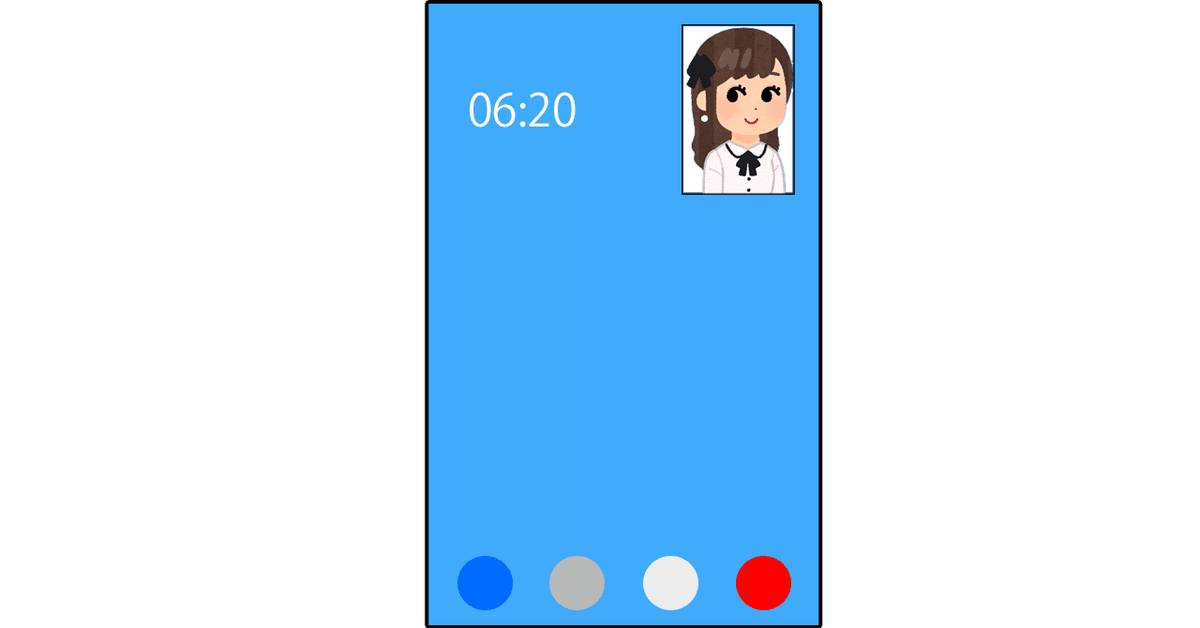
※上の画像はイメージです
画面左上の方にカウントダウンタイマーが表示されますが、トーク開始までのタイマーではなく、「トーク終了時刻までのタイマー」です!
トークは開始時間になったらいきなり始まります。
トーク終了30秒前からタイマーの文字の色が白から赤に変わります。
そしてタイマーが00:00になると、どんなに盛り上がっていてもトークは強制終了(自分が取った枠一覧に戻る)となるので注意です。
(2021/4/10追記)
「右上の自分の画面とかカウントダウンとかいらない! 推しだけ見ていたい!」という人は、画面のボタン以外場所をタップすると、自分もカウントダウンタイマーも消えてキャストさんの映像のみになります。ただし、残り時間がわからなくなるので、端末の横に時計かタイマーを置くのをおすすめします。
フィルターについて
WithLIVEにはフィルター機能(トーク画面下、一番左端の青または薄い白のボタン)がついていて、フィルターをかけるとマシュマロ美肌にしてくれます(※感じ方には個人差があります)。
私はかけないと肌の凸凹やクマがみえてしまうので毎回かけています。
「フィルターがあればリングライトはいらない」とおっしゃる方もいますが、私はライトの光量を落として使っています。
画角について
WithLIVEはスマホ(タブレット)を縦向きにした状態、かつ、インカメを使用することを前提として作られていますが、結構画角(写りこむ範囲)が上下に広いです。
具体的に言うと、高さ約190cmの背景スタンドを展開した状態でiPhone12 miniを大体高さ70cm(座ったときの目線よりやや下)、背景スタンドをカメラから約1mの位置にセットした場合、角度を調整しないとスタンドの上部が映り込んでしまいました。
残り時間の表示について
トーク終了30秒前から残り時間のカウントダウンタイマーの文字の色が白から赤に変わります。
これは私の癖なんですが、ほぼ毎枠残り時間をつい気にしてしまって思わず「あとXX秒しかない!」と口に出してしまいます。これをやると話が途切れてしまって、よくないんですよね。
そこで、考えたのは「残り時間わずかでできる小ネタをいくつか用意しておく」こと。ちょっと推しに聞きたいこととか、数十秒でできることを考えて、途切れてしまったタイミングでそっちをやってしまうというアイデアです。話が盛り上がらなかったときにも使えると思います。
私がしてよかったと思っている小ネタは、じゃんけんと去年買ったランチェキの当たりチェキの話でした。
あったほうがいいもの、あるといいものなど

【あったほうがいい】
・スマホを固定するスタンド・三脚
スマホを持っておしゃべりするのはキツイですし、キャストさんも画面内が動くと見づらいと思うのでスタンド・三脚はほぼマストだと思います。私は後述のリングライトについている三脚&スマホホルダーを使っています。WithLIVEはスマホを縦で使うことが前提とされているので、スマホを縦にセットできるものを用意しましょう。
・カンペ
「推しと話したいこと」をカンペにある程度まとめて書いておくことをおすすめします。
私(推しは1枠2分)の場合、初回はガチガチの原稿を作ったのですが、推しが相づちをうったり、話にのってくれたり、質問をしたりしてくれたので、リハーサルでは1分で読めた内容を2分で消化できなかったり、殆ど盛り上がらなくて途中で話題を変えたりでした。
2回目は逆にカンペなしでやりましたが「何を話せばよいのか」が途中緊張で出て来なくなったので、おすすめしません。
3回目は主に話をしたいことのリスト(+質問を想定してその回答)、フリップの順番と書いている内容のリスト、そして残り時間数十秒のときのための小ネタのリストの3つを用意して、頭の中で話の流れをシミュレーションして挑戦。これはうまくいきました。
カンペはスマホホルダーの下(リングライトの円の一番下)にマステで貼って、話している最中でも自然に見ることができるようにしています。
【あるといいかも】
・リングライト
私が2020年最も買ってよかったと思っているもの。無理して買う必要は全くないですが、あれば非常に便利。この前ドンキで売っていたので、気になっている方はどうぞ。
私が買ったのは廃盤になっていた(5000円以上していたと思うのですが、三脚の足がコレより弱くて常に少し傾いている)ので新機種を一応ペタリ。WithLIVEのときは全く使えませんが、Bluetoothのリモコンがあると自撮りがはかどります。
・ボード、フリップ(禁止されていない場合)
まず最初に、キャストさんが「ボード類禁止」としている場合は使わないでください。
次に、テスト枠ではずっとこちらの映像が左右反転して見えていますが、本番では映像は反転しません(私の推しに左右反転させたフリップとそうでないフリップを見せて、どちらが読めるか聞きました)。なのでボード・フリップは左右反転させずに普通に作りましょう。
私はフリップとして、100均のスケブを使っています。ほぼA4サイズで、配信時にふとももあたりに置くと、全体が入ります。

フリップの作り方はパソコンでデータを作って、それをA4の紙に印刷。スケブより小さくなるようカットして糊で貼っています。
・話で使える小道具・仮装(禁止されていない場合)
これも禁止しているキャストさんがいらっしゃるかもしれないのでその場合は無視してほしいのですが、話のネタになる小道具(私の場合は推しの地元に行ったときの写真⦅※ちなみに写真は電器屋の印刷機でマット印刷したやつを出したのですが光が反射したので、家のプリンタで普通紙印刷がおすすめ⦆とか、チェキとか)があると、無いときより話が具体的になっていい気がします。
仮装については、私の推しは割と仮装をしてくる人(3回中2回仮装。1回は予告なし)のようなので、引かれない程度に季節の仮装をしたりしています。
【無いなら無いでいい】
・イヤホン
静かで音を出してもいい場所でやるなら、特に無くてもOKです。
・背景
「部屋でWithLIVEをやるけれど、部屋を見せたくない」人は通販サイトで「撮影用 背景」で検索すると出てくる背景布(白とか黒とか)とスタンドのセットを使うといい……かもしれないのですが、実際に一般的な高さ2m弱のものを買ってみて試してみると、WithLIVEのインカメの画角が広いので、スタンドの上が映らないようにするのに苦労するかもしれません
ちなみに本番では使ってませんが、私はこれを買いました。上の方の写真に写ってるのがこれです。しわくちゃなのはアイロンをかけてないせいなので、本番までにはアイロンかけます。
でも、そこまで大がかりじゃなくても、ハロウィンとかクリスマスとか季節的なイベントに合わせてWithLIVEが行われるときは、100均で売ってるガーランド(飾り)とかで背景を飾ると楽しいかもしれません(推しは反応してくれなかったけれどクリスマスのときはガーランドを吊るしました)。
話す内容と、より良くお話するために参考になりそうな本とか記事について
トークで話す内容について。
WithLIVEやキャストさんのレギュレーションで禁止されている事項、キャストさんが嫌がったり回答に困るような話は絶対ダメなのは前提として、個人的には「推しに楽しんでもらえる」内容を話すことをできる限り心がけています。直近の配信や観たDVDの感想、推しの地元に観光しにいった話や、推しが好きと言った食べ物がお取り寄せできるという情報とかは反応が良かった気がします。
内容の次は話し方。最近の需要増を受けてか、世の中には「オンラインで会話する」ためのテクニックについての本が何冊か出ていて、つい最近そのうちの1冊を購入してしまいました。
ぶっちゃけ「タイトルや帯に書いてあるほどの効果が得られるか?」と言われたら「微妙」と答えるしかないし、「1対1」というオンライン会話でも比較的特殊なWithLIVEに使えるテクニックはそこまで多くはないのですが、こんな本もあるということでご紹介しておきます。
それと、「オンライン」特化では全くないですが、最近読んだ鴻上尚史さんの「あなたの魅力を演出するちょっとしたヒント」という本は、先ほどの本の第一章を結構補足してくれるので、ちょっとおすすめです。
あと、WithLIVEはこちらの姿がキャストさんに見える(OFFにもできますが……)ので、「自分がどう映るか」というのは気になるところですよね。フィルターやリングライトを導入したり、メイクをプロにお願いしてみたりしてみたりましたが「WithLIVE映え」については目下研究中です。
とりあえず「オンライン 映え」とか検索して出てくる記事を見ると勉強にはなると思います。
複数枠連続してとる場合の注意点
「1枠では話足りない!」という欲張りな貴方(含む私)。キャストさんが「複数枠の予約OK」としている場合、複数枠を取ることができます。さらにキャストさんのスケジュールがよければ場合は枠を連続して予約することも可能です。
予約の仕方は1枠目を予約した後、その前後の枠を追加で予約するだけです。
ただし、連続で予約してもまとめ出し(1枠分に入室しただけで2枠分話すなど)はできないので、1枠終了したら2枠目に入室しなおす必要があります。
例えば、私の推し(1枠2分、インターバル1分)の場合だと、
1枠目(2分)→インターバル(1分。この時間の間に2枠目に入室する)→2枠目(2分)→インターバル(1分)→……
となります。
自分はあまり迷惑にならないよう、多枠するときはなるべく枠の予約開始後1日とか時間を開けて複数枠取るようにしています。
ちなみに私の推しの発言から推測すると、キャストさんは「話している人が何枠買った」と「連続して買っているか」はわかるっぽいです(直接はお聞きしませんでしたが、どうも設定したユーザー名・アイコンが見えている?)。
最後に
昨年末、私の推しとWithLIVE(WithLIVEがスポンサーの「イケイケナイト」というYouTube番組の特典会)したんですけれど、そのときに推しと「やっぱり生で会いたいよね」って言いあいました(ちなみにサムネ左上が、本記事の執筆に色々力をくださった「私の推し」こと成松慶彦さんです)。
今はなかなか難しいですが、お互い自分の推しとリアルに会ってお話できるときまで、WithLIVEで耐えましょう。
それでは!
